Article Number: 000126401
Věžové systémy OptiPlex 3060, 5060 a 7060: Operační systém nelze spustit, je-li povolena ochrana pevného disku
Summary: Jak opravit nebo použít zástupné řešení pro chybu „No Boot“ (Nelze spustit), pokud byla povolena ochrana pevného disku.
Article Content
Symptoms
Tento článek obsahuje informace o problému, kdy se nespustí systémy OptiPlex (3060, 5060 a 7060 Tower), pokud je aktivována ochrana pevného disku.
Nelze spustit s aktivovanou ochranou pevného disku
Systém OptiPlex (3060, 5060 a 7060) tower nemusí spustit operační systém (OS) a zobrazí chybu "No Bootable Devices Found". K tomu dochází, pokud je povolena ochrana pevného disku (HDD) (obrázek 1).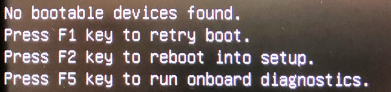
Obrázek 1
Řešení
Tento problém vyřeší systém BIOS verze 1.2.17 nebo novější, který lze stáhnout z webu podpory společnosti Dell.
 Poznámka: Doporučeným řešením je aktualizovat systém BIOS na nejnovější verzi, ale lze použít následující zástupná řešení.
Poznámka: Doporučeným řešením je aktualizovat systém BIOS na nejnovější verzi, ale lze použít následující zástupná řešení.
Dále uvádíme dvě možná zástupná řešení:
- Downgrade systému BIOS na verzi 1.1.4 pomocí spouštěcí nabídky vyvolané klávesou F12:
- Stáhněte a zkopírujte soubor systému BIOS (OptiPlex_x060_1.1.4.exe) na klíč USB.
- Připojte klíč USB k systému, zapněte systém a stisknutím klávesy F12 přejděte do nabídky spuštění.
- Vyberte možnost "OTHER OPTIONS" –> "BIOS Flash Update" (obrázek 2).
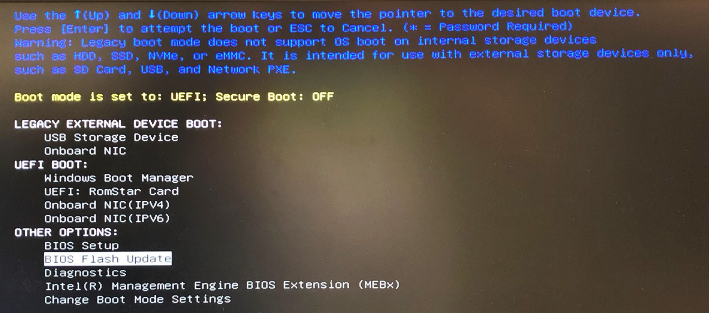
Obrázek 2
- Vyberte cestu k souboru systému BIOS v1.1.4 (Obrázek 3).
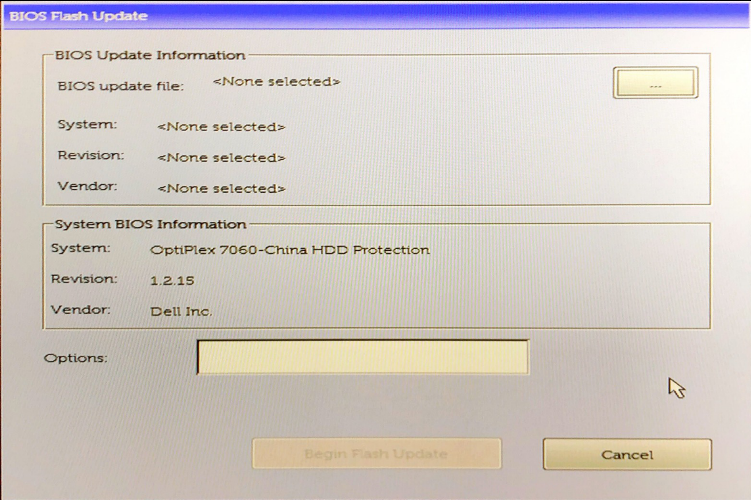
Obrázek 3
- Chcete-li provést downgrade systému BIOS, vyberte položku BIOS v1.1.4 (Obrázek 4).
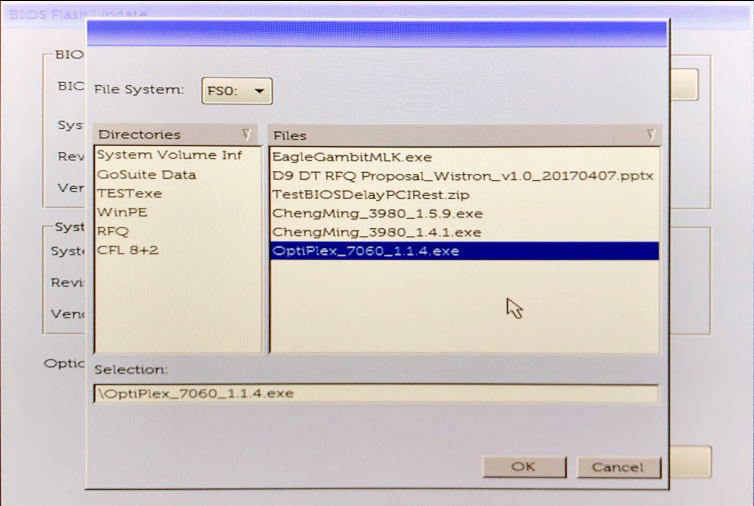
Obrázek 4
- Stisknutím tlačítka "Begin Flash Update" aktualizujte systém BIOS (obrázek 5).
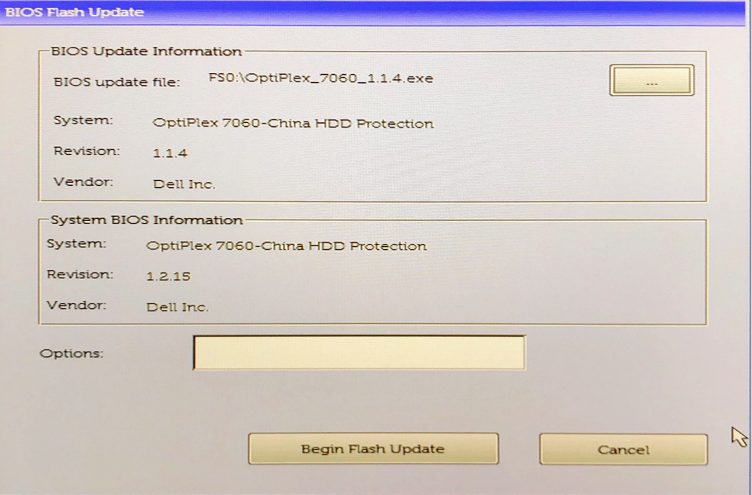
Obrázek 5
- Stisknutím tlačítka "Ano" spustíte proces aktualizace systému BIOS (obrázek 6).
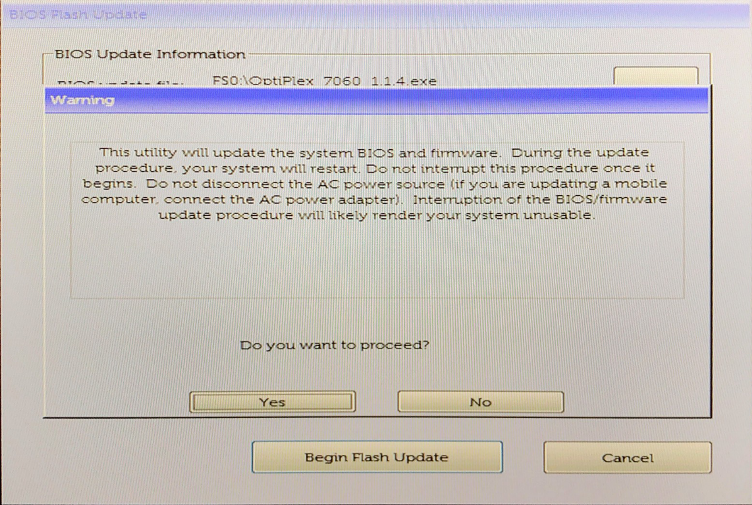
Obrázek 6
- Systém se restartuje a spustí se aktualizace systému BIOS (Obrázek 7).
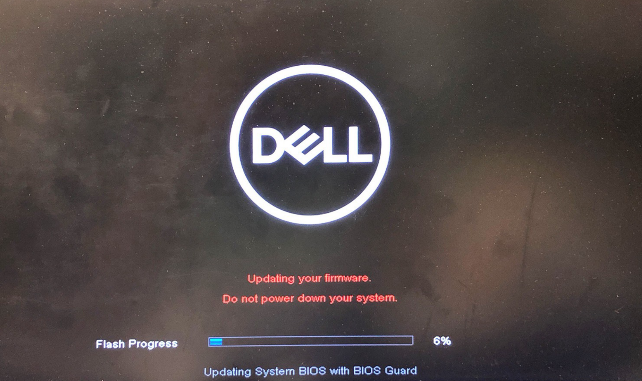
Obrázek 7
Pokud máte ohledně tohoto článku další dotazy, obraťte se na technickou podporu společnosti Dell.
- Downgrade systému BIOS na verzi 1.1.4 v prostředí systému Windows:
- Zapněte systém a stisknutím klávesy F2 spusťte nabídku nastavení.
- Vyberte stránku "Zabezpečení" –> "Podpora ochrany pevného disku" a zrušte zaškrtnutí políčka "Podpora ochrany pevného disku". Klikněte na Apply (Použít) a ukončete nabídku (Obrázek 8).
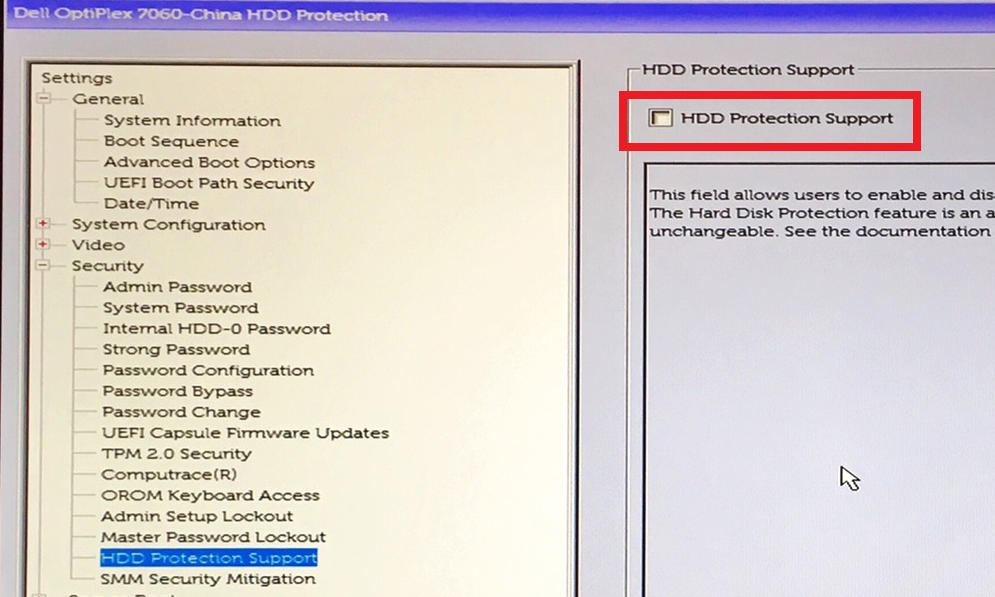
Obrázek 8
- Spusťte systém Windows a stáhněte systém BIOS verze 1.1.4 z webu podpory společnosti Dell (Obrázek 9).
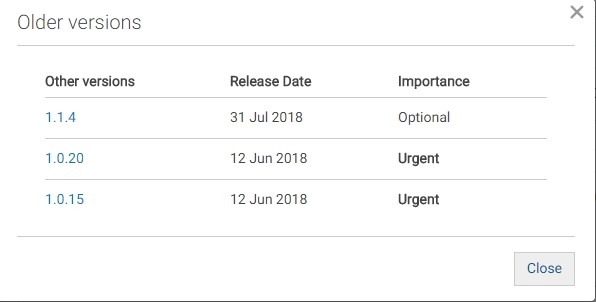
Obrázek 9
- Dvojitým kliknutím na soubor OptiPlex_x060_1.1.4.exe proveďte downgrade systému BIOS.
- Po aktualizaci systému BIOS přejděte do nabídky nastavení F2 a znovu povolte možnost "HDD Protection Support" (obrázek 10).
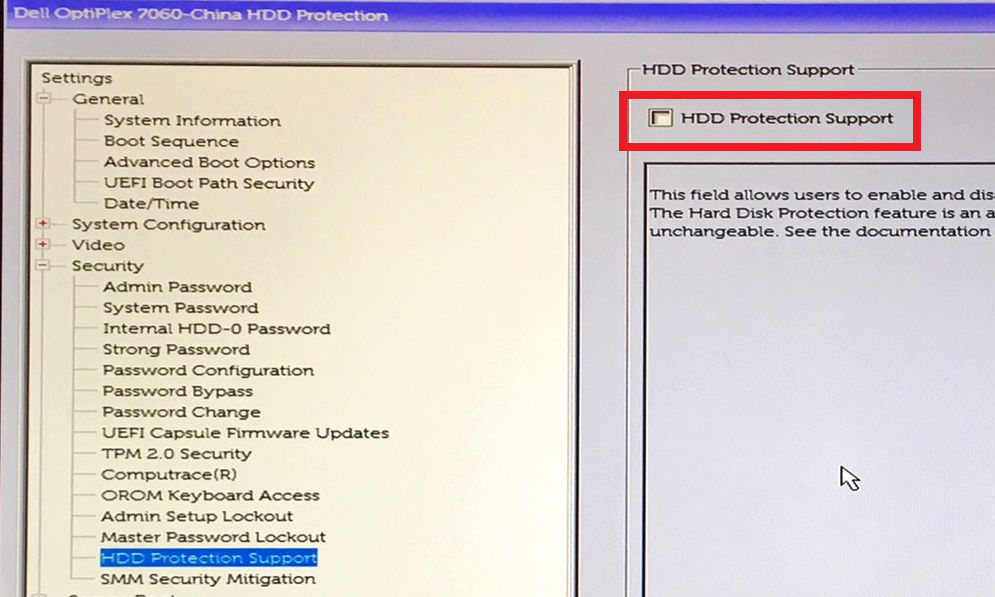
Obrázek 10
Cause
Resolution
Article Properties
Affected Product
OptiPlex 3060 Tower, OptiPlex 3060 Micro, OptiPlex 3060 Small Form Factor, OptiPlex 5060 Tower, OptiPlex 5060 Micro, OptiPlex 5060 Small Form Factor, OptiPlex 7060 Tower, OptiPlex 7060 Micro, OptiPlex 7060 Small Form Factor
Last Published Date
06 Jul 2023
Version
4
Article Type
Solution